Aktivieren Sie in der PhotoMapper Desktop 10.4 Werkzeugleiste das "Vorschau/Editieren" -Werkzeug.

Wenn Sie nun in der Karte mit dem Mauszeiger über den Aufnahmepunkt eines Photos fahren, wird eine Vorschau des Bildes mit dem Dateinamen und Inhalten der Memofelder (gilt für Aufnahmen mit der Ricoh Caplio 500SE) angezeigt.
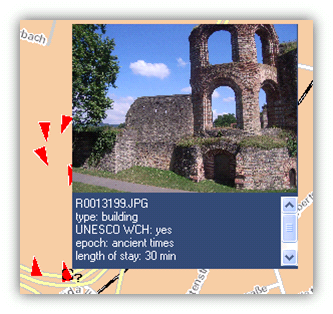
Nach Klick auf den Aufnahmepunkt bleibt die Vorschau des Bildes stehen, bis Sie erneut außerhalb eines Aufnahmepunktes klicken.
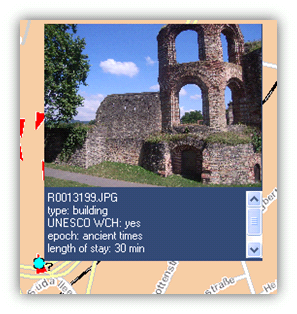
Liegen die Aufnahmepunkte von zwei oder mehreren Photos dicht beieinander, können Sie die Photos innerhalb der Vorschau mit Hilfe der Navigationselemente wechseln. Der entsprechende Dateiname wird immer als erstes Attributelement angezeigt.
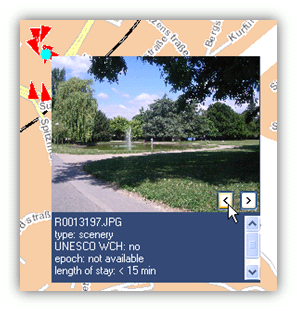
PhotoMapper Desktop 10.4 ermöglicht Ihnen, den Aufnahmepunkten in der Karte Symbole zuzuweisen, die die Aufnahmerichtung anzeigen.
Klicken Sie dazu im Menü des PhotoMapper Desktop 10.4 Fenster auf "Bearbeiten" > "Symbole mit Richtungsanzeige hinzufügen". Nun werden alle Aufnahmepunkte des ausgewählten Layers mit einem schwarzen Pfeil gekennzeichnet.
Im Exif-Header des Bildes kann die Aufnahmerichtung des Bildes abgespeichert werden. Diese kann vom GPS-Gerät auf zwei möglichen Wegen erfasst werden.
Über die „Einstellungen Richtungsanzeige“ können Sie die zu verwendende Richtungsinformation an Ihr Aufnahmegerät anpassen. Die Einstellung „automatisch“ prüft, ob ein Kompass-Wert vorliegt. Da der Exif-Bereich keine leeren Felder kennt, gehen wir davon aus, dass beim Wert „0“ kein Kompass eingesetzt wurde. Im seltenen Fall, dass ein Bild exakt in Nord-Richtung aufgenommen wurde, kann an dieser Stelle ein Fehler auftreten. Um diesen Fall auszuschließen, wählen Sie bitte den entsprechenden Eintrag aus dem Auswahlmenü.
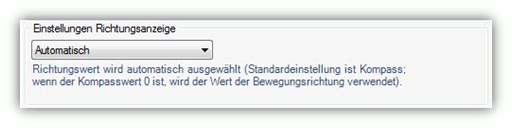
Die Aufnahmerichtung kann aber über die Softwarefunktionalität des PhotoMapper Desktop 10.4 korrigiert werden. Führen Sie hierfür folgende Schritte aus:
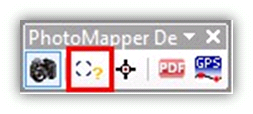
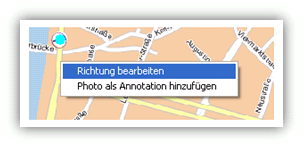

Sie können diesen Vorgang jederzeit wiederholen und so die Blickrichtung korrigieren.